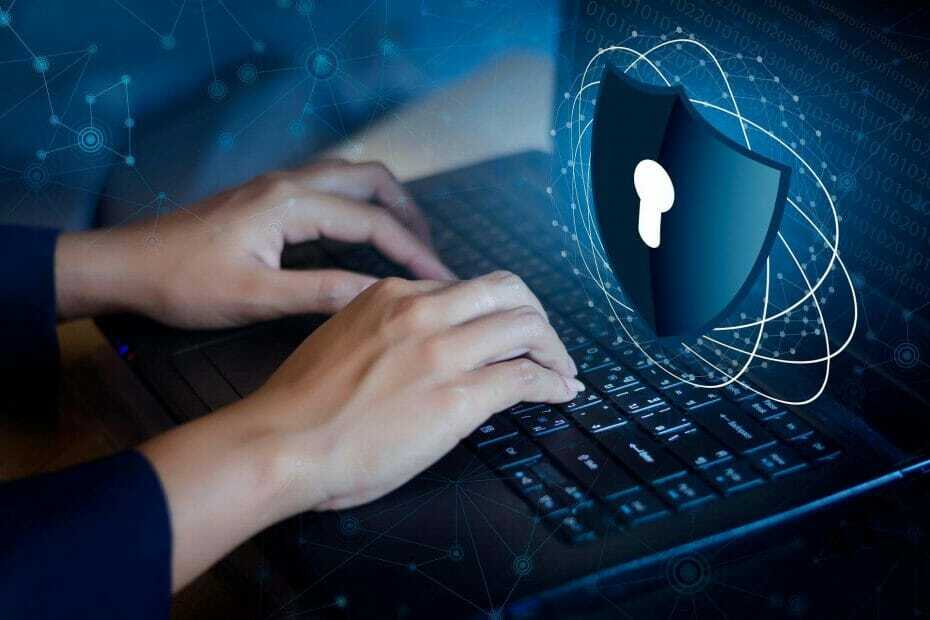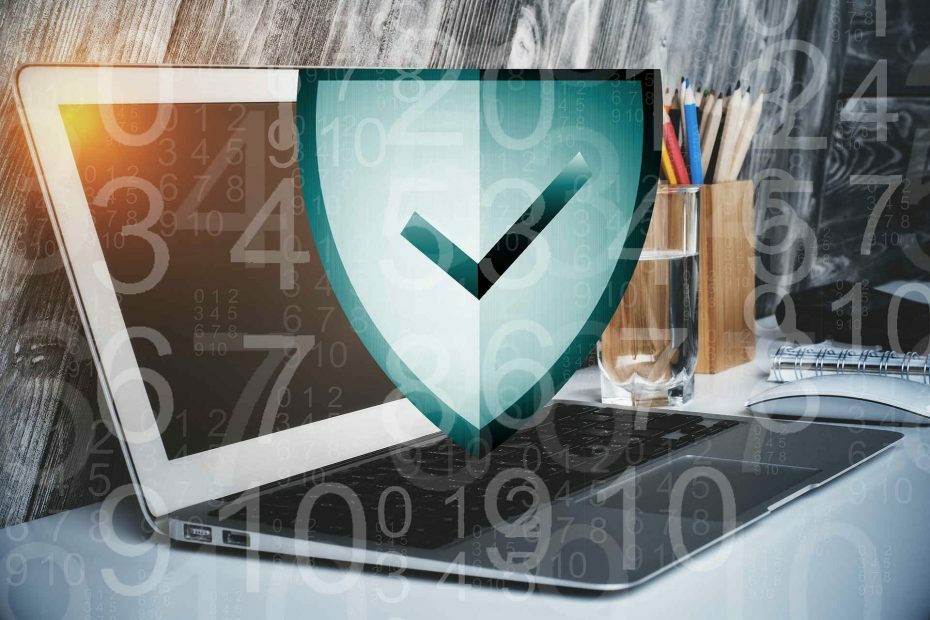- Windows Defender'ın hizmeti durdu - bu yaygın bir sorundur ancak bilgisayarınızı korumasız bırakır.
- İşletim sisteminizdeki özel uygulamayı kullanarak işlemleri manuel olarak açmayı denemelisiniz.
- Yüklü başka bir kötü amaçlı yazılımdan koruma yazılımınız varsa, onu geçici olarak devre dışı bıraktığınızdan emin olun.
- Microsoft'un virüsten korumayla ilgili DLL dosyalarını yeniden kaydettirmek de bu sorunu tamamen çözebilir.

Bu yazılım, sürücülerinizi çalışır durumda tutar, böylece sizi yaygın bilgisayar hatalarından ve donanım arızalarından korur. Tüm sürücülerinizi şimdi 3 kolay adımda kontrol edin:
- DriverFix'i indirin (doğrulanmış indirme dosyası).
- Tıklayın Taramayı Başlat tüm sorunlu sürücüleri bulmak için.
- Tıklayın Sürücüleri güncelle yeni sürümleri almak ve sistem arızalarını önlemek için.
- DriverFix tarafından indirildi 0 okuyucular bu ay
Bu programın hizmeti durduruldu Windows Defender'daki hata, her kullanıcı için ara sıra bir sıkıntıdır. Windows 10 kullanıcılar.
Kullanıcılar şikayet ediyor Windows Defender Gelişmiş Tehdit Koruma Hizmeti, yerel bilgisayarlarında başlatıldı ve ardından herhangi bir açıklama yapılmadan durduruldu.
Bu hatayı alıyorsanız, Windows Defender düzgün çalışmıyor veya hiç çalışmıyor demektir.
Windows Defender Antivirus hizmeti durmaya devam ederse, bu, bilgisayarınızı kötü amaçlı yazılımlara karşı savunmasız bırakır; bu nedenle hemen düzeltmeniz gerekir.
Çözümlere geçmeden önce, tamamına bir göz atalım. hata mesajı. Windows'unuzun sürümüne bağlı olarak, şu iki hatadan birini alıyor olmalısınız:
- Windows Defender: Bu programın hizmeti durdu. Hizmeti manuel olarak başlatabilir veya hizmeti başlatacak olan bilgisayarınızı yeniden başlatabilirsiniz. (Hata Kodu: 0x800106ba)
- Bu program kapalı. Zararlı veya istenmeyen yazılımları kontrol eden başka bir program kullanıyorsanız, o programın durumunu kontrol etmek için Eylem Merkezi'ni kullanın.
Hatanın önerdiği gibi, sorunu çözmenin en hızlı ve en kolay yolu bilgisayarınızı yeniden başlatmak olabilir.
Ancak bilgisayarınızı yeniden başlattıktan sonra da sorun devam ediyorsa aşağıdaki çözümlerden birini deneyebilirsiniz.
nasıl düzeltirim Bu programın hizmeti durduruldu hata?
1. Windows Defender Hizmetini açın
- Basın Windows + R açmak için Çalıştırmak diyalog.
- Yazın services.msc ve bas Giriş.

- Hizmetler listesinde aşağıdaki hizmetleri bulun:
- Windows Defender Gelişmiş Tehdit Koruma Hizmeti
- Windows Defender Antivirüs Ağ İnceleme Hizmeti
- Windows Defender Antivirüs Hizmeti
- Windows Defender Güvenlik Merkezi Hizmeti
- Bu hizmetlerin her biri için durum şu şekilde olmalıdır: Koşu (durum sütununu kontrol edin) ve Başlangıç türü olarak ayarlanmalıdır. Otomatik.
- Bu herhangi bir hizmet için doğru değilse, görüntülemek için üzerine çift tıklayın. Özellikleri. Başlangıç türünü şu şekilde değiştirin: Otomatik.
- Şimdi, tıklayın Başlat düğmesine basın ve tıklayın Uygulamak.
- Windows Defender'ın yeniden çalışıp çalışmadığını kontrol edin. Sorun devam ederse, sonraki adımı deneyin.
Hata mesajı, Windows Defender'ın durduğunu okur. Bu nedenle, denemeniz gereken ilk şey, manuel olarak tekrar açmaktır. Bunu Windows Hizmetleri Yöneticisi aracılığıyla yapmanız gerekecektir.
2. Tüm üçüncü taraf kötü amaçlı yazılımdan koruma yazılımlarını devre dışı bırakın
almanın en yaygın nedenlerinden biri Bu programın hizmeti durduruldu hata, üçüncü taraf kötü amaçlı yazılımdan koruma yazılımından kaynaklanmaktadır.
Windows Defender, bu üçüncü taraf programlardan her sinyal aldığında kendini durdurma eğilimindedir. Dolayısıyla, bu hatayı almanızın nedeni bu veya bazı dahili hata olabilir.
Doğrulamak için tüm üçüncü taraf kötü amaçlı yazılımdan koruma uygulamalarını devre dışı bırakmayı deneyin ve bunun sorunu çözüp çözmediğine bakın.
Bunu yapmak sorununuzu çözerse, üçüncü taraf uygulamasını yeniden yüklemeniz gerekebilir. Değilse, bir sonraki adıma geçin.
3. Grup İlkesi Düzenleyicisi ayarlarını doğrulayın
- git Başlat, yazın gpedit.msc, ve bas Giriş.
- Bu açmalı Yerel Grup İlkesi Düzenleyicisi; bu yola gidin:
Bilgisayar Yapılandırması/ Yönetim Şablonları/ Windows Bileşenleri/ Microsoft Defender Antivirus - adlı bir seçenek görürseniz Microsoft Defender Antivirus'ü kapatın sağ tarafta, devam edin ve üzerine çift tıklayın.

- Bu ayarlandıysa Etkin, Yapılandırılmadı olarak değiştirin.
Grup İlkesi Düzenleyicisi'ni kullanırken yanlışlıkla Windows Defender'ı kapatmış olabilirsiniz. Ayrıca, bir kötü amaçlı yazılım Grup İlkesi Düzenleyicisine erişmiş ve bunu yapmış olabilir. Bunu doğrulamak için yukarıdaki adımları deneyin.
Şimdi, Windows Defender'ın tekrar çalışıp çalışmadığını kontrol edin. Değilse, bir sonraki adıma geçin.
4. Kayıt Defteri Düzenleyicisi ayarlarını doğrulayın
- basın Windows + R açmak için tuşlar Çalıştır diyalog.
- Yazın Regedit ve bas Giriş.

- Bu yola gidin:
HKEY_LOCAL_MACHINE/YAZILIM/İlkeler/Microsoft/Windows Defender - adlı bir anahtar görürseniz Casus Yazılımdan Korumayı Devre Dışı Bırak sağ tarafta, ya silin ya da değerini 0.
Bazen kötü amaçlı yazılım, Windows Defender hizmetine ait bir Kayıt anahtarını değiştirebilir.
alma nedenlerinden biri bu olabilir. Bu programın hizmeti durduruldu hata. Bunu doğrulamak için yukarıdaki adımları deneyin.
5. Windows Defender ile ilgili DLL dosyalarını yeniden kaydedin
- git Başlatve yazın Komut istemi.
- Tıklamak Yönetici olarak çalıştır komut satırı aracını yönetici ayrıcalıklarıyla başlatmak için.
- Bu komutları çalıştırın ve Giriş her birinin ardından:
regsvr32 atl.dll
regsvr32 wuapi.dll
regsvr32 softpub.dll
regsvr32 mssip32.dll
- Windows Defender'ın yeniden çalışıp çalışmadığını kontrol edin.
Bazen, Windows Defender ile ilgili DLL dosyalarının yeniden kaydedilmesi de sorunları çözebilir. Bunu yapmak için yukarıdaki adımları izleyin.
6. Üçüncü taraf bir virüsten koruma yazılımı yükleyin
Windows Defender sorunlarından bıktıysanız, yalnız değilsiniz. Oldukça iyi bir çözüm olmasına rağmen, sorun ve hata payına sahiptir.
İşte o an, ince ayar yapmaya devam etmek mi yoksa bunun yerine tam özellikli, güçlü bir antivirüs almak mı isteyip istemediğinizi kendinize sormanız gereken an.
Aşağıda, tüm dünyada 110 milyondan fazla kişinin sistemine kurulan güvenilir bir çözümde önerilen araç ve bunun iyi bir nedeni var.
Gizlilik ve güvenlik söz konusu olduğunda en iyi seçimdir, böylece şu anda çok yaygın olan herhangi bir saldırı veya fidye yazılımından korkmadan bankacılığınızı çevrimiçi yapabilirsiniz.

ESET İnternet Güvenliği
Hataları ve tavizleri unutun ve tam özellikli bir güvenlik çözümüne gidin.
Konu Windows Defender'ı canlandırmak olduğunda bu çözümlerin olumlu bir sonuca sahip olabileceğinden eminiz.
Değilse, her zaman aşağıdakilerden birini kurma seçeneği vardır. sınırsız lisansa sahip en iyi antivirüsler. Size biraz para kazandıracak ve kendinizi baş ağrılarından kurtaracaktır.
Hiç bu hatayla karşılaştınız mı? Böyle bir durumda, aşağıdaki yorumlar bölümüne tıklayarak deneyiminizi ve diğer olası çözümleri paylaşmaktan çekinmeyin.
Sıkça Sorulan Sorular
Bunu Windows'taki services.msc uygulamasından yapabilirsiniz. Bu adım adım kılavuza göz atın Hizmetler uygulaması açılmazsa veya yanıt vermezse ne yapmalı.
Sorunun en yaygın nedeni, üçüncü taraf bir virüsten koruma yazılımının varlığıdır. Öğren Windows Defender çalışmayı durdurursa ne yapmalı.
Windows Defender'dan Güvenlik Duvarı ve ağ korumasında değişiklik yapmanız gerekir. harika bir rehberimiz var Windows Defender Güvenlik Duvarı'nı etkinleştiremezseniz ne yapmalısınız?.